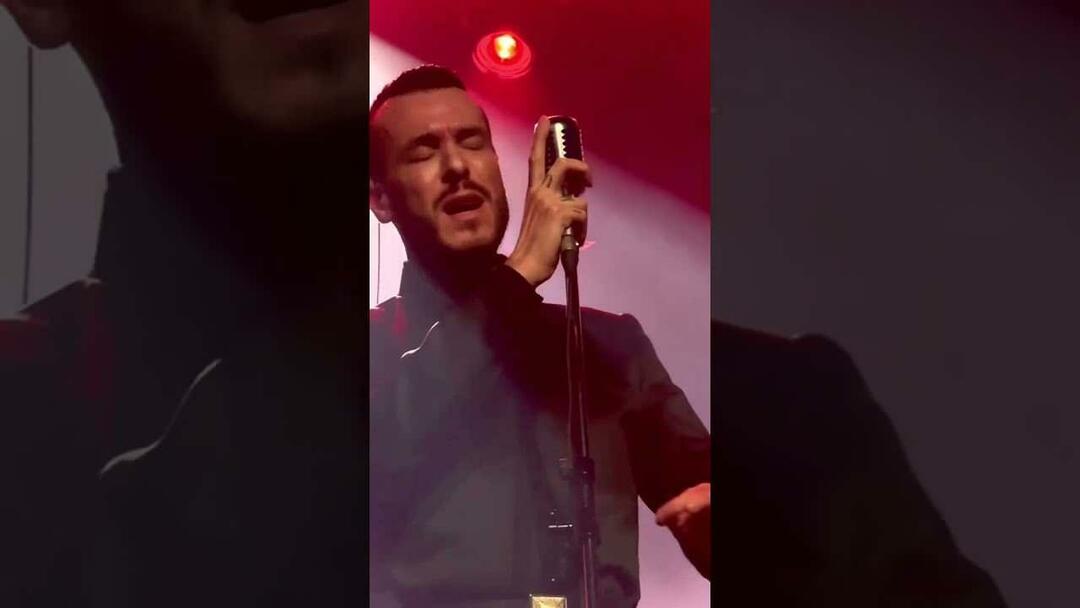वर्ड डॉक्यूमेंट में एनिमेटेड जीआईएफ कैसे डालें
माइक्रोसॉफ्ट वर्ड Microsoft 365 माइक्रोसॉफ्ट नायक / / July 08, 2021

पिछला नवीनीकरण

बेशक, आप वर्ड डॉक्यूमेंट में एनिमेटेड जीआईएफ डाल सकते हैं। आप ऐसा विंडोज 10 और मैकओएस दोनों में कर सकते हैं। पालन करने के लिए यहां दिए गए कदम हैं।
Microsoft Word कई दिलचस्प तरकीबें पेश करता है जो आपके लेखन को बढ़ा सकती हैं, खासकर जब आप विंडोज 10 का उपयोग कर रहे हों। इनमें से एक आपके दस्तावेज़ में एक एनिमेटेड GIF सम्मिलित करने की क्षमता है। यह अवसर विंडोज और मैक पर उपलब्ध है।
एक एनिमेटेड GIF डालें
किसी वर्ड दस्तावेज़ में एनिमेशन GIF शामिल करना, विशेष रूप से डेस्कटॉप या ऑनलाइन देखने के लिए डिज़ाइन किए गए दस्तावेज़ों में, बात को मज़ेदार, नए तरीके से व्यक्त करने का एक शानदार तरीका है। प्रक्रिया समान है एक छवि सम्मिलित करना एक वर्ड दस्तावेज़ में; इसके लिए बस कुछ ही चरणों को पूरा करने की आवश्यकता है।
- को खोलो माइक्रोसॉफ्ट वर्ड दस्तावेज़ आप एक एनिमेटेड GIF जोड़ना चाहते हैं।
- अपना हिलाएं कर्सर अपने दस्तावेज़ में उस स्थान पर जहाँ आप GIF रखना चाहते हैं।
- का चयन करें चित्रों सम्मिलित करें टैब के चित्र समूह के अंतर्गत।
- चुनते हैं यह डिवाइस ड्रॉप-डाउन मेनू से।
- पर क्लिक करें जीआईएफ आप सम्मिलित करना चाहते हैं।
- चुनते हैं डालने अपने दस्तावेज़ में GIF जोड़ने के लिए।
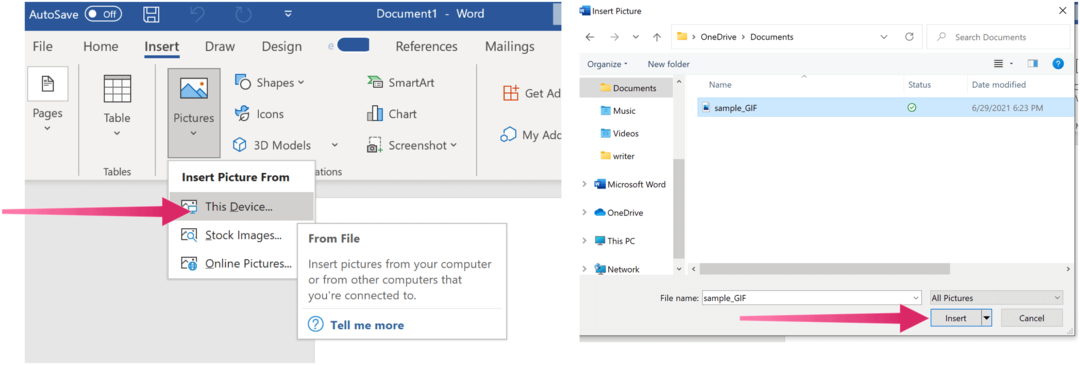
इतना ही! आपका GIF अब आपके Microsoft Word दस्तावेज़ का हिस्सा है। GIF के नीचे बाईं ओर प्ले/पॉज बटन है।
ऑल्ट टेक्स्ट जोड़ना
पहुंच-योग्यता उद्देश्यों के लिए, आपको ऑल्ट भी जोड़ना चाहिए। पाठ। ऐसा करने के लिए, GIF पर राइट-क्लिक करें, फिर Alt टेक्स्ट संपादित करें चुनें। छवि का वर्णन करने के लिए दाईं ओर स्थित बॉक्स में कुछ टेक्स्ट लिखें। आप GIF पर राइट-क्लिक करके और इंसर्ट कैप्शन का चयन करके भी एक कैप्शन जोड़ सकते हैं।
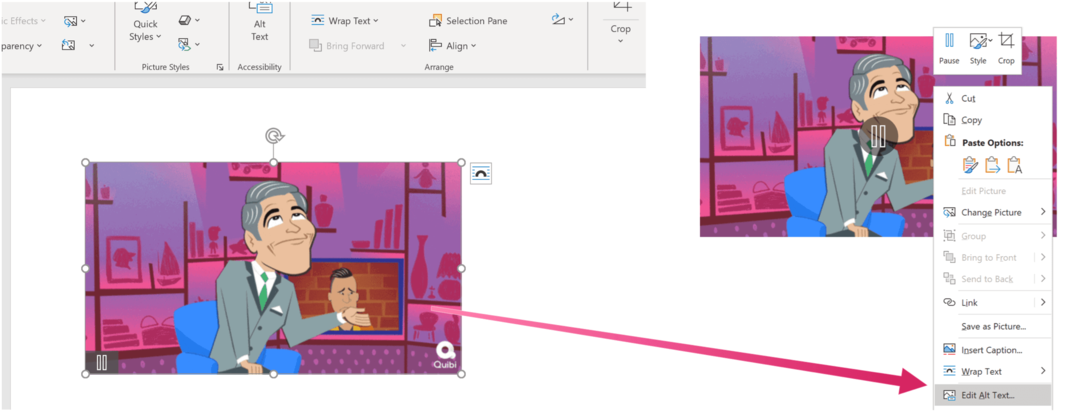
मैक के बारे में क्या?
मैक पर वर्ड डॉक्यूमेंट में एनिमेटेड जीआईएफ जोड़ना इसी तरह काम करता है। आरंभ करना:
- को खोलो माइक्रोसॉफ्ट वर्ड दस्तावेज़ आप एक एनिमेटेड GIF जोड़ना चाहते हैं।
- अपना हिलाएं कर्सर अपने दस्तावेज़ में उस स्थान पर जहाँ आप GIF रखना चाहते हैं।
- का चयन करें चित्रों सम्मिलित करें टैब के चित्र समूह के अंतर्गत।
- चुनते हैं फाइलों से चित्र ड्रॉप-डाउन मेनू से।
- पर क्लिक करें जीआईएफ आप सम्मिलित करना चाहते हैं।
- चुनते हैं डालने अपने दस्तावेज़ में GIF जोड़ने के लिए।
यह वास्तव में इतना आसान है!
Microsoft Word के साथ आप बहुत कुछ कर सकते हैं। हमारे सबसे हाल के लेखों में बताया गया है कि कैसे पेज और सेक्शन ब्रेक के साथ काम करें, बुकमार्क बनाएं और उपयोग करें, और भी कई।
आप Microsoft Word को Microsoft 365 सुइट के अंदर पा सकते हैं। घरेलू उपयोग के लिए, माइक्रोसॉफ्ट 365 सुइट (पूर्व में O365) वर्तमान में तीन किस्मों में उपलब्ध है, जिसमें एक परिवार, व्यक्तिगत और गृह और छात्र योजना शामिल है। मूल्य-वार, पहला $100 प्रति वर्ष (या $10/माह) है और इसमें Mac के लिए Word, Excel, PowerPoint, OneNote और Outlook शामिल हैं। सदस्यता छह उपयोगकर्ताओं को कवर करती है। व्यक्तिगत संस्करण एक व्यक्ति के लिए है और $70/वर्ष या $6.99 प्रति माह है। अंत में, छात्र योजना $150 की एक बार की खरीद है और इसमें Word, Excel और PowerPoint शामिल हैं।
व्यावसायिक उपयोगकर्ता मूल, मानक और प्रीमियम योजनाओं में से चयन कर सकते हैं, जिसकी शुरुआत $5 प्रति उपयोगकर्ता/माह से होती है।
Google क्रोम कैश, कुकीज़ और ब्राउज़िंग इतिहास को कैसे साफ़ करें
Chrome आपके ब्राउज़र के प्रदर्शन को ऑनलाइन अनुकूलित करने के लिए आपके ब्राउज़िंग इतिहास, कैशे और कुकीज़ को संग्रहीत करने का एक उत्कृष्ट कार्य करता है। उसका तरीका है...
इन-स्टोर मूल्य मिलान: स्टोर में खरीदारी करते समय ऑनलाइन मूल्य कैसे प्राप्त करें
इन-स्टोर खरीदने का मतलब यह नहीं है कि आपको अधिक कीमत चुकानी होगी। मूल्य-मिलान गारंटी के लिए धन्यवाद, आप खरीदारी करते समय ऑनलाइन छूट प्राप्त कर सकते हैं ...
डिजिटल गिफ्ट कार्ड के साथ डिज़्नी प्लस सब्सक्रिप्शन कैसे उपहार में दें
यदि आप डिज़्नी प्लस का आनंद ले रहे हैं और इसे दूसरों के साथ साझा करना चाहते हैं, तो यहां डिज़्नी+ गिफ्ट सब्सक्रिप्शन खरीदने का तरीका बताया गया है...
Google डॉक्स, शीट और स्लाइड में दस्तावेज़ साझा करने के लिए आपकी मार्गदर्शिका
आप Google के वेब-आधारित ऐप्स के साथ आसानी से सहयोग कर सकते हैं। Google दस्तावेज़, पत्रक और स्लाइड में अनुमतियों के साथ साझा करने के लिए आपकी मार्गदर्शिका यहां दी गई है...